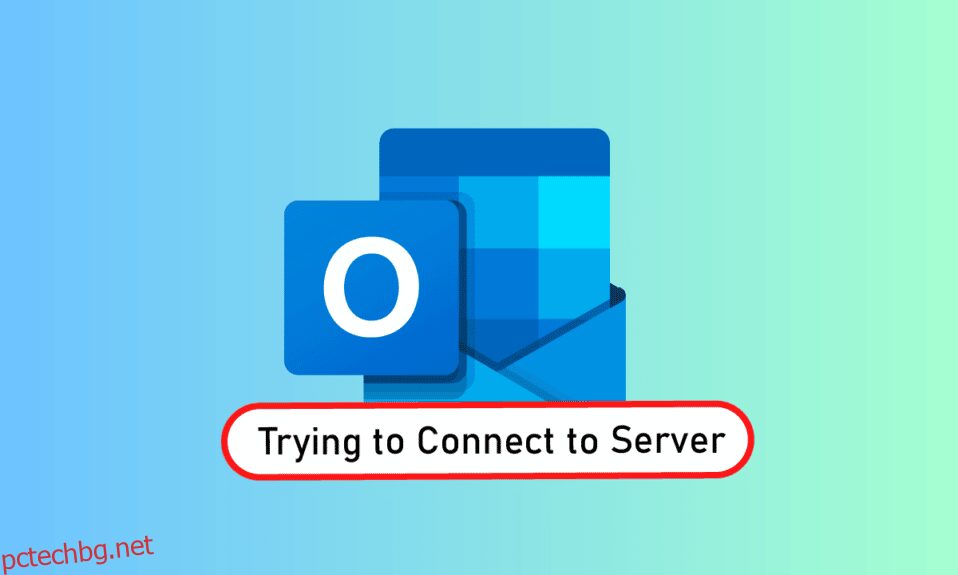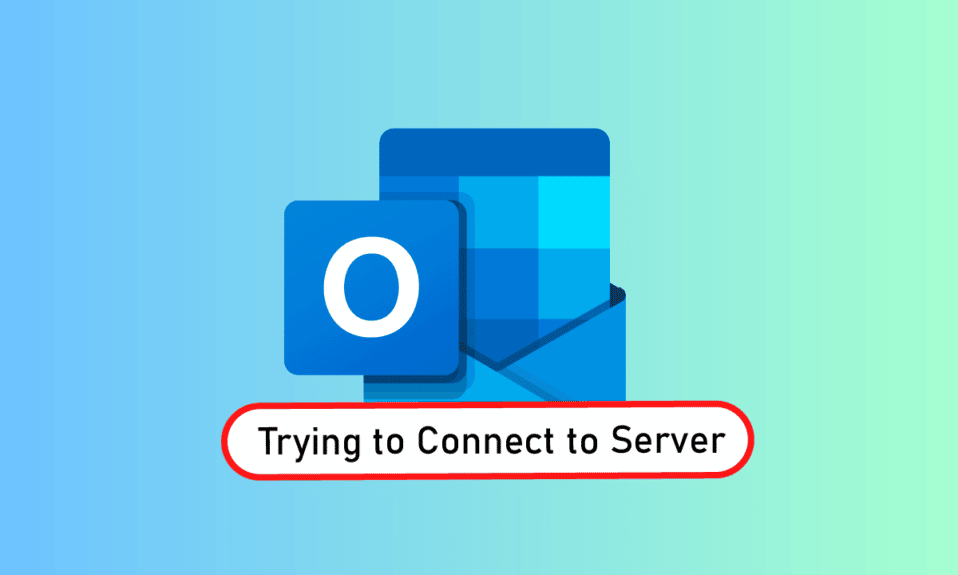
Outlook е софтуер на Microsoft, който действа като мениджър на лична информация. Това е файлова услуга, където можете да използвате имейл, календар и приложения като Word, PowerPoint и Excel. Това удобно едно гише за всички свързани с работата програми е на пазара от дълго време. Не само това, но Outlook също така позволява на потребителите да сърфират в интернет. Членовете на Outlook обаче се сблъскват с проблеми, като например, че Outlook не се свързва често със сървъра на Windows 10. Ако и вие сте някой, който се сблъсква със същия проблем, тогава сте на правилното място, защото ние сме тук с нашето окончателно ръководство за това как да коригираме Outlook, който се опитва да се свърже със сървъра. И така, нека да влезем в решенията, но нека първо да получим кратки подробности за това защо точно този проблем се появява при повечето потребители на Outlook.
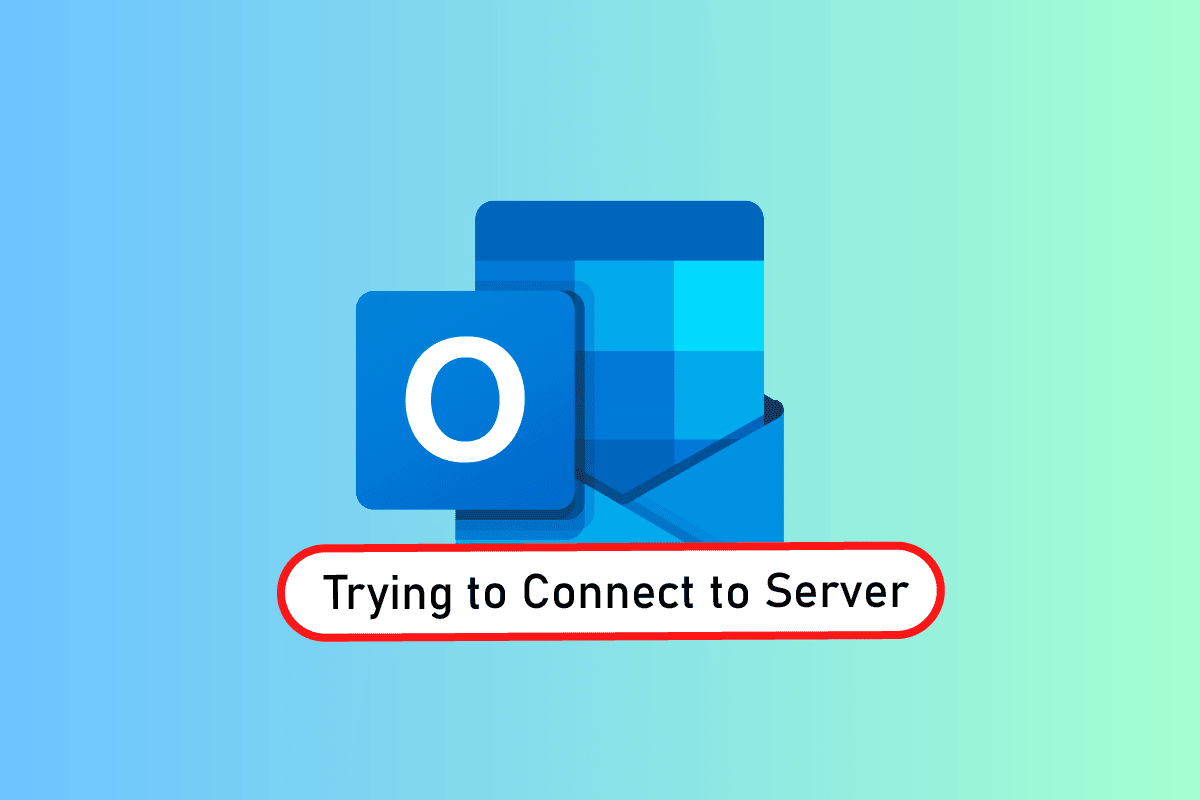
Съдържание
Как да поправите Outlook, който се опитва да се свърже със сървър в Windows 10
Outlook е не само онлайн приложение, но работи добре и офлайн. Неговата офлайн функция позволява на потребителя да изтегля и използва файлове в системата, когато е необходимо. Но това може да бъде флоп-шоу в случай, че Outlook 2016 не се свързва със сървъра се появи проблем. Тази грешка се появява поради много причини, които са посочени по-долу:
- Слаба интернет връзка
- Добавки на трети страни в Outlook
- Повреден акаунт в Outlook
- Офлайн режимът е активиран
- Остаряла версия на Outlook
- Повредени файлове
- Повредена инсталация на Microsoft Office
- Грешка в Windows
Независимо от причината, поради която Outlook се опитва да се свърже със сървърна грешка в Windows 10, има методи, които могат да ви помогнат да я разрешите. Посочените по-долу 12 решения са подредени по тяхната ефективност и сложност, като по този начин се изпълняват в дадена последователност.
Забележка: Методите по-долу се изпълняват в най-новата версия на Outlook на Windows 10.
Метод 1: Power Cycle PC
Първият и основен метод, който трябва да опитате, преди да преминете към друг, е да опитате захранване с велосипед за вашата система. Има вероятност Outlook да работи поради неизвестно изключване и следователно рестартирането на системата може да реши този проблем.
1. Ако използвате работен плот, изключете вашия рутер.
2. След това изключете процесора.
3. След около 3-5 минути включете отново компютъра си и проверете дали Outlook сега работи правилно.
4. В случай, че използвате лаптоп, затворете всички програми и изключете системата.
5. След като приключите, след 3-5 минути натиснете отново бутона за захранване и включете системата.

6. Сега стартирайте Outlook, за да видите дали проблемът е разрешен.
Метод 2: Отстраняване на проблеми с интернет връзката
Ако рестартирането на системата не работи за вас, проверката на интернет връзката може да ви помогне при решаването на проблеми със свързването на сървъра на Outlook. Ако вашата интернет мрежа е твърде слаба или нестабилна, това може да бъде пречка, докато работите онлайн в Outlook. Следователно, за да сте сигурни, че всичко е наред с вашия интернет, следвайте стъпките по-долу:
1. Свържете отделно устройство към същата мрежа. Инсталирайте Outlook на това устройство и опитайте да стартирате приложението.
2. Стартирайте браузъра на вашата система, отворете пощата си или прегледайте нещо, за да проверите дали интернет работи.
3. Превключете към частна интернет връзка, за да стартирате програмата си без проблем.
4. Следвайте нашето ръководство, за да рестартирате рутера.
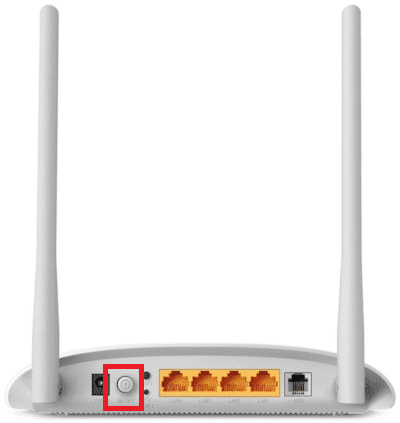
Метод 3: Променете настройката за защита на акаунта
Това може да не е първото нещо, което ви хрумва, докато се сблъсквате с Outlook не може да намери грешка в имейл сървъра във вашата система, но понякога грешните идентификационни данни също могат да бъдат причина тази грешка да се показва на екрана ви всеки път, когато се опитате да стартирате Outlook. Затова се уверете, че цялата информация за акаунта, попълнена в приложението, е правилна, можете да гарантирате това с помощта на следните споменати стъпки:
1. Натиснете клавиша Windows, въведете Outlook и щракнете върху Отвори.
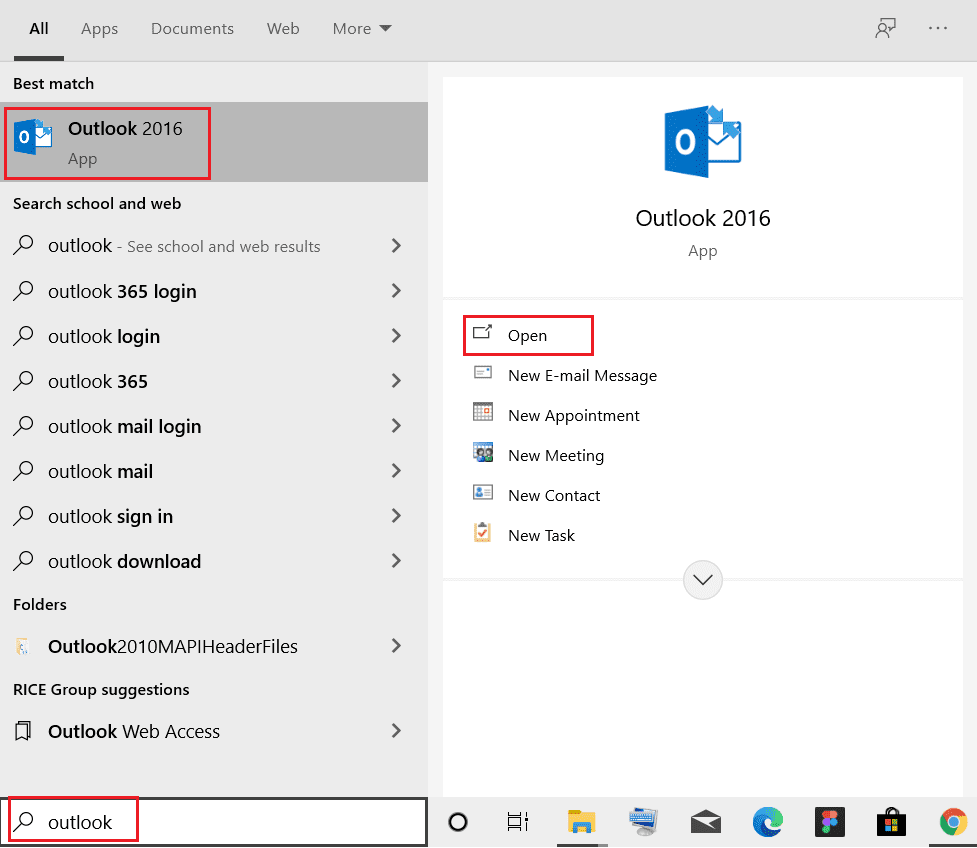
2. Щракнете върху иконата на вашето име в горния десен ъгъл на страницата на Outlook.
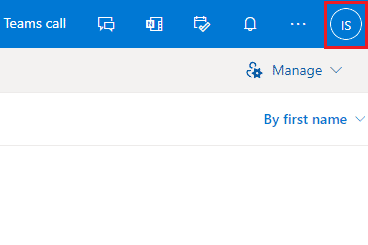
3. След това щракнете върху Преглед на акаунт.
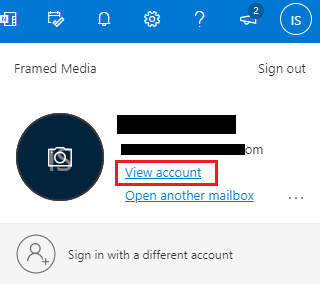
4. Изберете АКТУАЛИЗИРАНЕ НА ИНФОРМАЦИЯ.
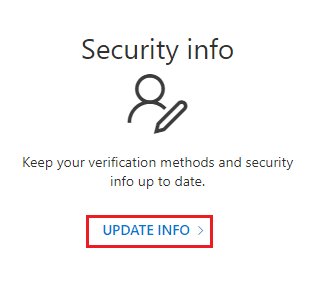
5. Щракнете върху Промяна или Изтриване, за да добавите нови идентификационни данни.
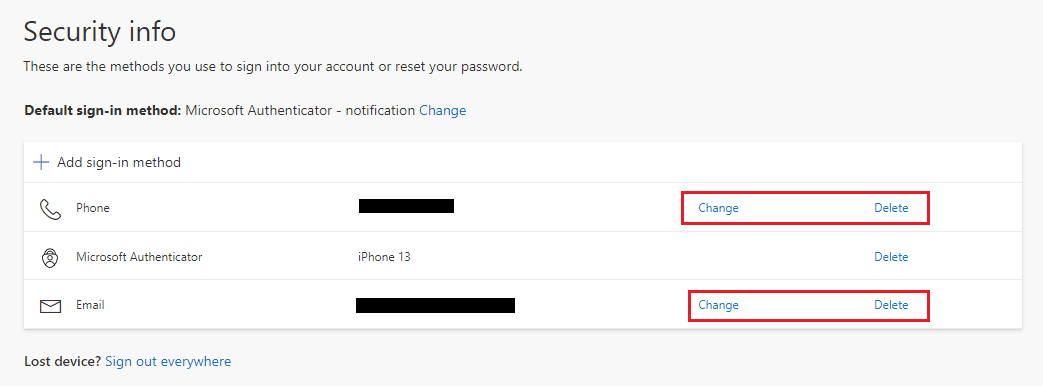
След като стъпките бъдат изпълнени, стартирайте приложението Outlook отново и проверете дали грешката при връзката със сървъра е разрешена.
Метод 4: Деактивирайте разширенията
Има вероятност някои разширения да не работят правилно и да причинят конфликти с настройките на Outlook, поради което потребителите виждат Outlook не може да намери грешка в имейл сървъра. В този случай се препоръчва да деактивирате разширенията и да опитате да се свържете отново.
1. Отворете Outlook и щракнете върху раздела Файл.
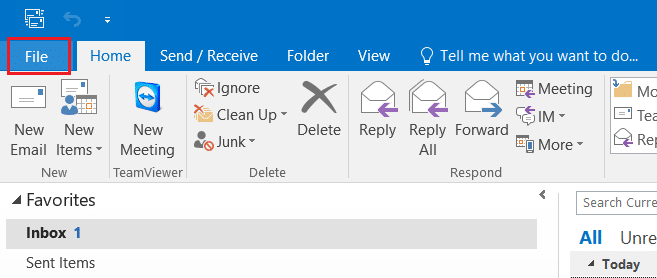
2. Тук щракнете върху Опции.
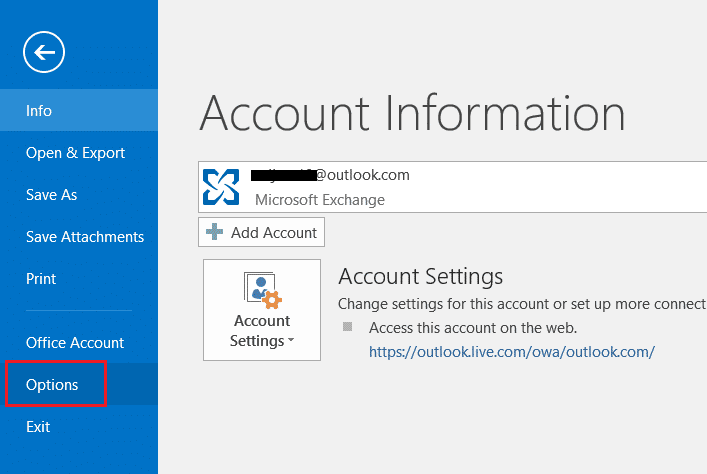
3. Изберете Добавки от страничното меню.
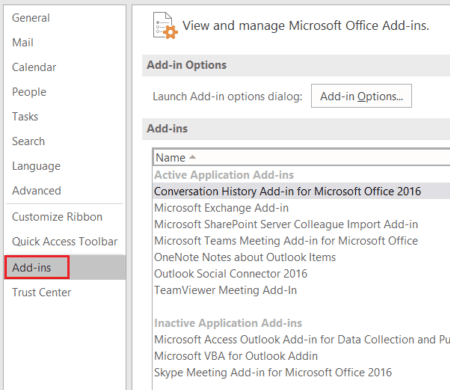
4. Щракнете върху бутона Go….
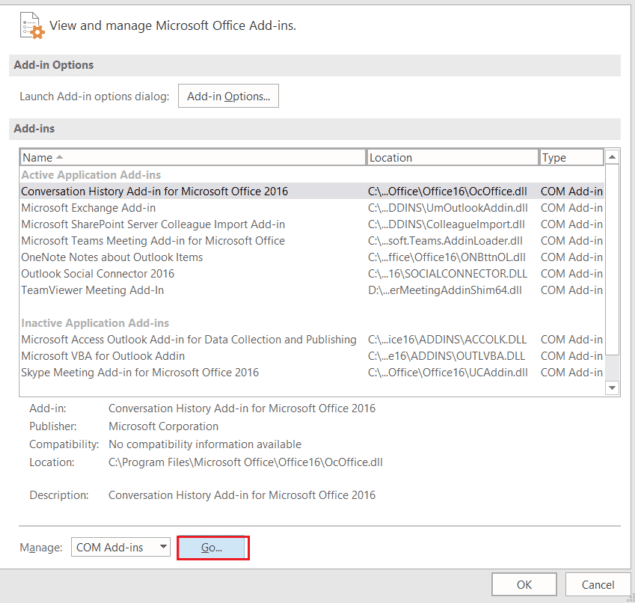
5. Тук премахнете отметките от квадратчетата за всички разширения и щракнете върху OK.
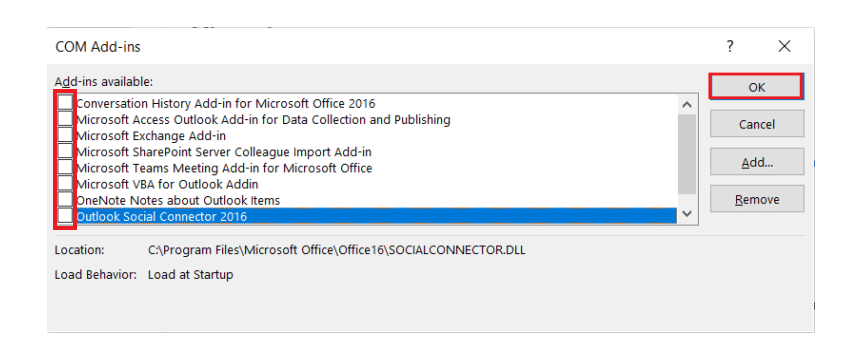
6. Сега стартирайте отново приложението Outlook и вижте дали проблемът със сървъра е разрешен.
Метод 5: Поправете .pst и .ost файлове
Поправянето на повредени или повредени .pst и .ost файлове е полезно, за да се отървете от проблемите с връзката със сървъра в Outlook. Ако очаквате с нетърпение да го направите, вижте нашето ръководство за Как да коригирате повредени файлове с данни .ost и .pst на Outlook и направете същото във вашата система.
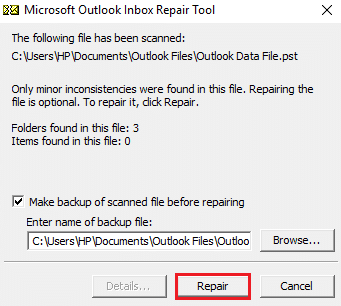
Метод 6: Поправете приложението MS Outlook
Ако нищо не е работило за вас досега, тогава ремонтът на приложението MS Outlook може да ви бъде от полза. Поради вируси или грешки приложението Outlook може да се повреди, причинявайки проблеми с мрежовата връзка. Следователно става изключително важно да го поправите, като го поправите във вашата система. Можете да следвате стъпките по-долу за същото.
1. Натиснете клавиша Windows, въведете контролен панел и щракнете върху Отвори.
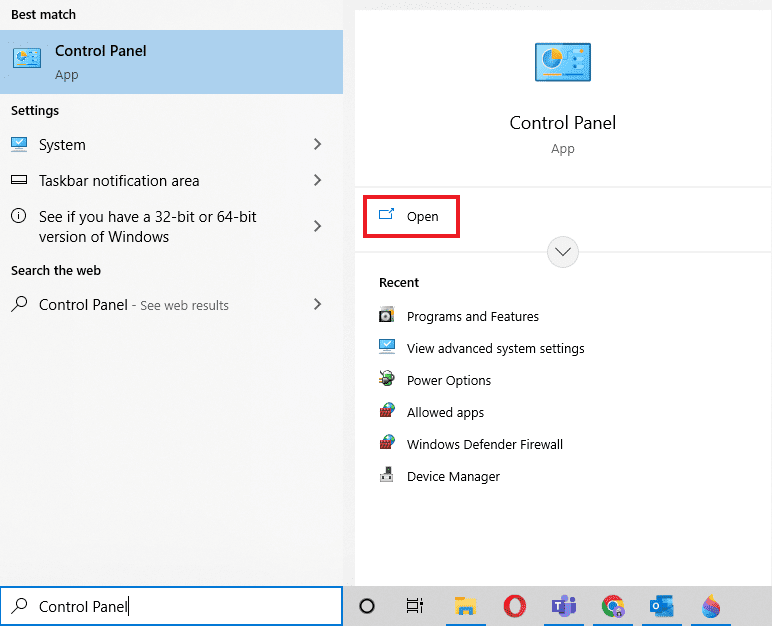
2. Задайте Преглед по > Големи икони, след което щракнете върху Програми и функции.

3. Щракнете с десния бутон върху Microsoft Office и изберете опцията Промяна.
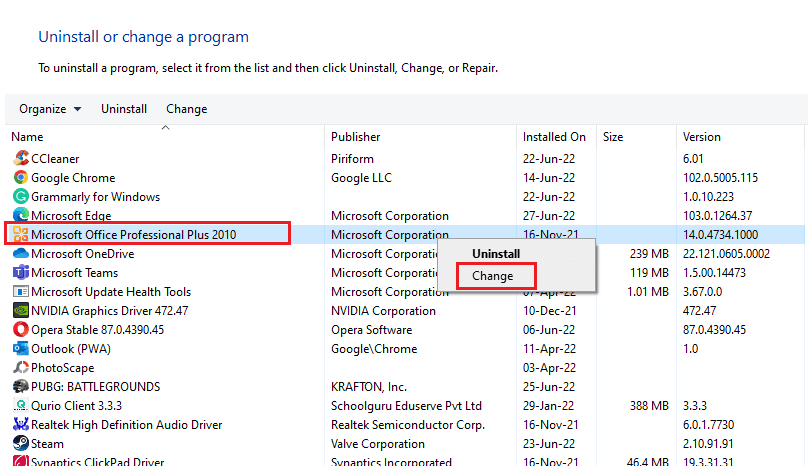
4. Изберете Repair и щракнете върху Continue.
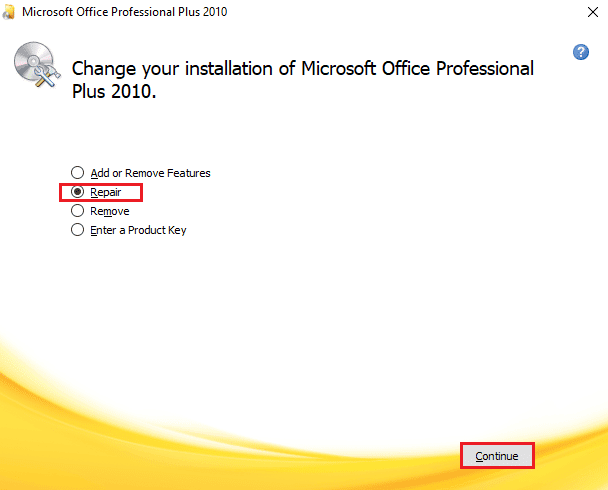
Следвайте инструкциите на екрана, за да завършите процеса на поправка и след като приключите, рестартирайте приложението Outlook.
Метод 7: Поправете акаунт в Outlook
Ако проблемът с Outlook, който се опитва да се свърже със сървър в Windows 10, все още съществува след поправка на приложението, тогава проблемът е във вашия акаунт и ремонтът е едно от решенията за отстраняването му.
Забележка: Опцията Ремонт не е налична за Outlook 2016.
1. Стартирайте приложението Outlook и щракнете върху раздела Файл.
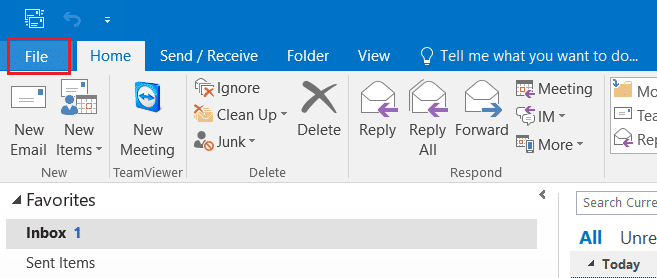
2. Изберете опцията Настройки на акаунта… от менюто под Настройки на акаунта.
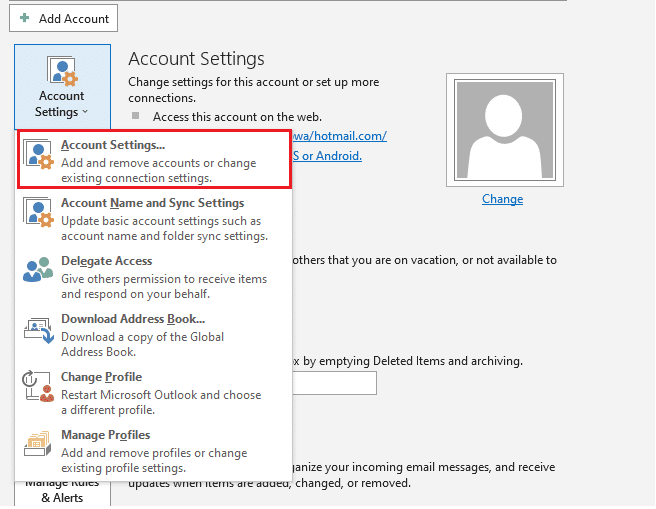
3. В раздела E-mail изберете Repair.
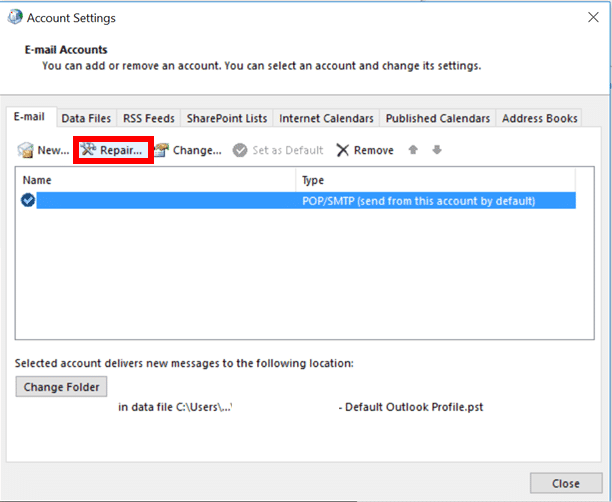
4. Следвайте инструкциите на екрана и завършете метода за ремонт.
Метод 8: Създайте нов акаунт
Ако нищо друго не е работило за вас, тогава последната опция, която имате, е да създадете нов акаунт в Outlook. Този метод ви помага да разрешите проблеми от всякакъв тип, свързани с вашия акаунт в Outlook, така че следвайте инструкциите по-долу и добавете нов акаунт:
1. Натиснете едновременно клавишите Windows + R, за да отворите диалоговия прозорец Изпълнение.
2. Въведете outlook /safe и натиснете клавиша Enter, за да отворите Microsoft Outlook Startup в безопасен режим.
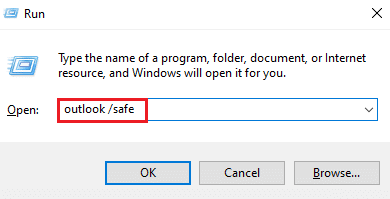
3. Тук щракнете върху опцията Next.
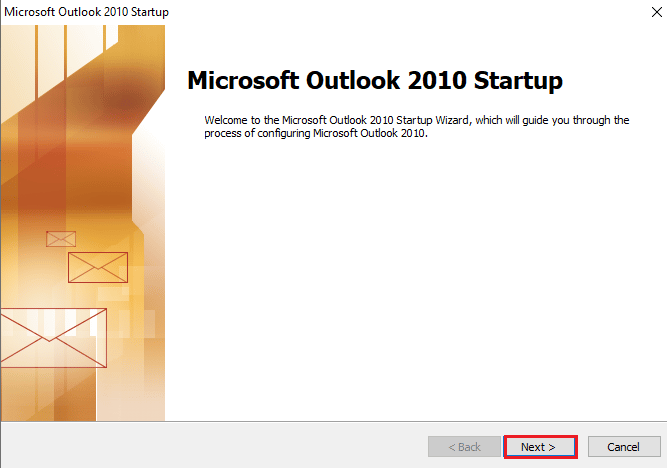
4. Изберете Да от дадените опции и щракнете върху Напред.
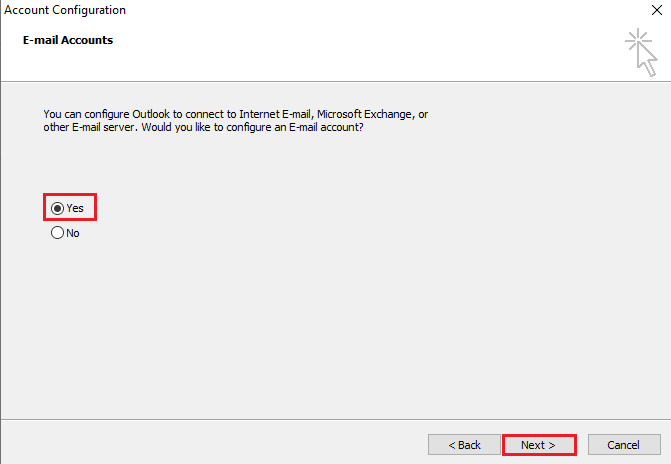
5. Добавете нов акаунт, като попълните идентификационните данни и щракнете върху Напред.
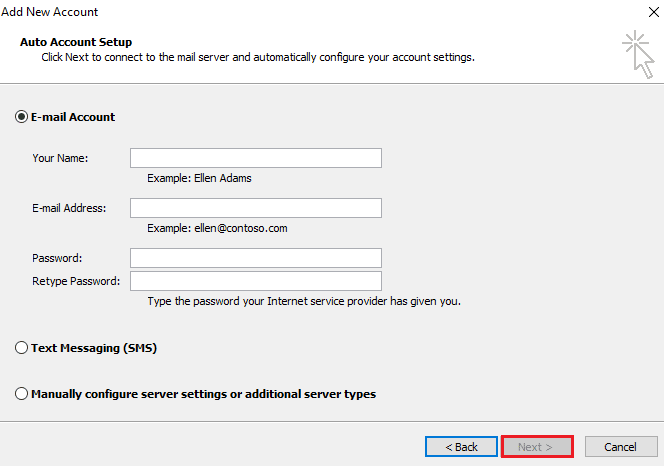
6. След като профилът е настроен, стартирайте контролния панел.
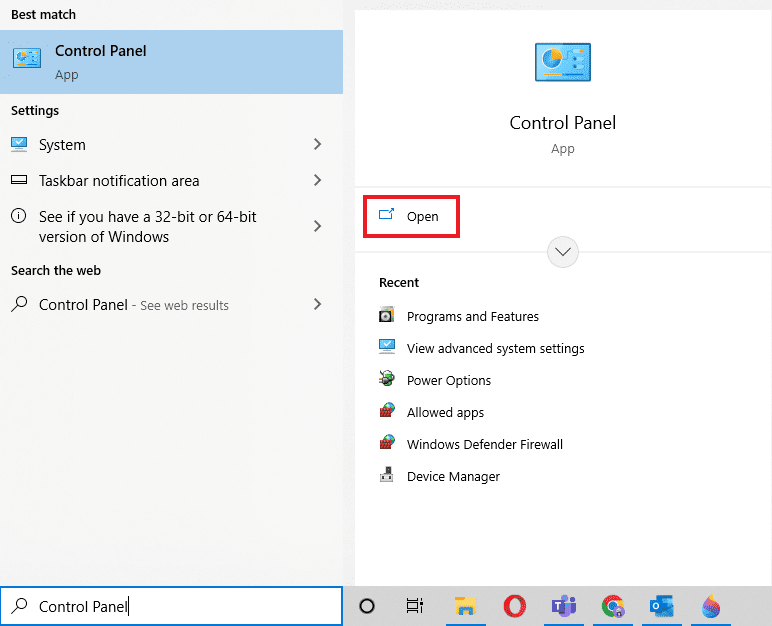
7. Задайте Преглед по > Големи икони, след което изберете настройката Поща.
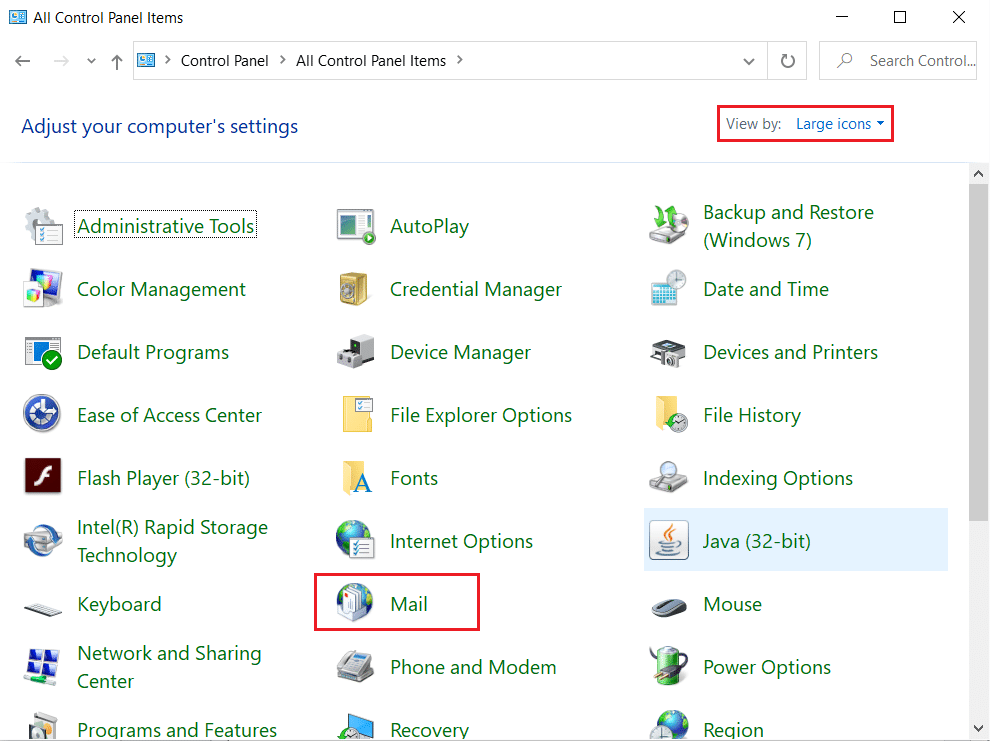
8. Изберете вашия нов акаунт, изберете Винаги използвай този профил и щракнете върху OK.
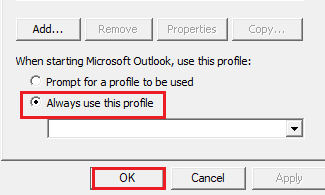
Често задавани въпроси (ЧЗВ)
Q1. Защо моят Outlook не се свързва със сървъра?
Отг. Може да има много причини, поради които вашият Outlook не се свързва със сървъра, но най-важните са разширенията и добавките, които пречат на работата на Outlook и водят до грешка.
Q2. Мога ли да запазвам файлове в Outlook, дори когато съм офлайн?
Отг. Да, приложението Outlook може да се използва офлайн. Можете да осъществявате достъп до поща и файлове, докато не сте свързани с интернет.
Q3. Как мога да поправя грешката при свързване към сървъра в моя Outlook?
Отг. Вградените помощни програми, налични в приложението Outlook, могат да ви помогнат да коригирате грешката при свързване със сървъра. Ще трябва да влезете в настройките на акаунта в раздела Файл и да изберете Ремонт, за да разрешите проблема.
Q4. Как мога да се свържа отново със сървъра в Outlook?
Отг. Повторното свързване със сървъра в Outlook е възможно, като отворите раздела Изпращане/Получаване и след това щракнете върху опцията Работа офлайн в него.
Q5. Как мога да запазвам имейли офлайн в Outlook?
Отг. Запазването на имейли офлайн е възможно в Outlook чрез достъп до офлайн настройките на Gmail и включване на Активиране на офлайн поща.
***
Безопасно е да се каже, че Outlook наистина е впечатляващо софтуерно приложение от Microsoft, което позволява използването на множество програми на една платформа. Но това не е това, Outlook също идва с много грешки, една от които е невъзможността му да се свърже със сървъра поради различни причини. Надяваме се, че това ръководство ви е помогнало да разберете как да коригирате Outlook, който се опитва да се свърже със сървър. Кажете ни кой от нашите методи е бил най-полезен за вас. За всякакви допълнителни въпроси или предложения, свържете се с нас в секцията за коментари по-долу.